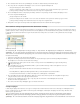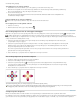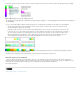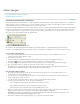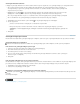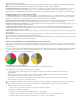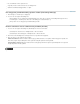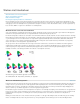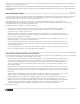Operation Manual
Naar boven
Naar boven
6. Als u de laatste kleur van het verloop wilt wijzigen, selecteert u de laatste kleurstop en herhaalt u stap 5.
7. Als u de positie van verloopkleuren wilt wijzigen, voert u een van de volgende handelingen uit:
Sleep de kleurstops die onder de balk staan.
Selecteer een kleurstop onder de balk en voer voor Locatie een waarde in om de positie van die kleur op te geven. Deze
positie geeft het percentage van de afstand weer tussen de vorige en de volgende kleur.
8. Als u het middelpunt van twee verlopen (het punt waarop de kleuren een percentage van 50% hebben) wilt wijzigen, voert u
een van de volgende handelingen uit:
Sleep het ruitje boven aan de balk.
Selecteer het ruitje boven aan de balk en voer voor Locatie een waarde in om de positie van de kleur op te geven. Deze
positie geeft het percentage van de afstand weer tussen de vorige en de volgende kleur.
9. Klik op OK of Toevoegen. Het verloop wordt met de bijbehorende naam in het deelvenster Stalen opgeslagen.
Een naamloos verloop toepassen met het deelvenster Verloop
Hoewel het deelvenster Stalen de aanbevolen omgeving is voor het maken en opslaan van verlopen, kunt u hiervoor ook het deelvenster Verloop
gebruiken (Venster > Kleur > Verloop). Dit deelvenster kent u waarschijnlijk al als u met Adobe Illustrator hebt gewerkt. U kunt het actieve verloop
te allen tijde aan het deelvenster Stalen toevoegen. Met het deelvenster Verloop kunt u een naamloos verloop maken dat u niet vaak gaat
gebruiken.
Deelvenster Verloop
A. Verloopvulling B. Vervolgkeuzelijst voor het type verloop C. Knop Omkeren D. Beginkleurstop E. Middelpunt F. Eindkleurstop
Opmerking: Als u een object selecteert dat gebruikmaakt van een benoemd verloop en u bewerkt het verloop met het deelvenster Verloop, wordt
alleen de kleur van het desbetreffende object gewijzigd. Als u een benoemd verloop overal wilt wijzigen, dubbelklikt u in het deelvenster Stalen op
het staal van het verloop.
1. Selecteer het object dat of de objecten die u wilt wijzigen.
2. Klik op het vak Vulling of Lijn in het deelvenster Stalen of in de gereedschapsset. (Als het vak Verloopvulling niet zichtbaar is,
kiest u Opties tonen in het menu van het deelvenster Verloop.)
3. U opent het deelvenster Verloop door Venster > Kleur > Verloop te kiezen of te dubbelklikken op het gereedschap Verloop
in de gereedschapsset.
4. Als u de startkleur van een verloop wilt definiëren, klikt u op de meest linkse kleurstop onder de verloopbalk en voert u een
van de volgende handelingen uit:
Sleep een staal vanuit het deelvenster Stalen en zet het staal op de kleurstop neer.
Houd Alt (Windows) of Option (Mac OS) ingedrukt en klik op een kleurenstaal in het deelvenster Stalen.
In het deelvenster Kleur maakt u een kleur met behulp van de schuifregelaars of de kleurbalk.
5. Als u de eindkleur van het verloop wilt definiëren, klikt u op de meest rechtse kleurstop onder de verloopbalk. Vervolgens kiest
u de gewenste kleur zoals in de vorige stap wordt beschreven.
6. Selecteer Lineair of Radiaal in het menu Type en pas de positie van de kleuren en het middelpunt aan zoals wordt
beschreven in Een verloopstaal maken.
7. Als u de hoek van het verloop wilt wijzigen, typt u een waarde onder Hoek.
Verlopen wijzigen
U kunt verlopen wijzigen door kleuren toe te voegen om verlopen met meerdere kleuren te maken en door kleurstops en middelpunten aan te
passen. U kunt het beste een object vullen met het verloop dat u wilt wijzigen, zodat u tijdens het wijzigen van het verloop direct het effect
daarvan op het object kunt zien.
U kunt verlopen wijzigen die vanuit Adobe Illustrator zijn geplakt, vooropgesteld dat het verloop in de AICB-indeling (Adobe Illustrator
Clipboard) is geplakt. (Zie Illustrator-afbeeldingen plakken in InDesign.) Selecteer het verloop met het gereedschap Direct selecteren.
Opmerking: Als u een kleurenstaal bewerkt, worden alle verloopstops bijgewerkt die gebruikmaken van het desbetreffende staal waardoor ook